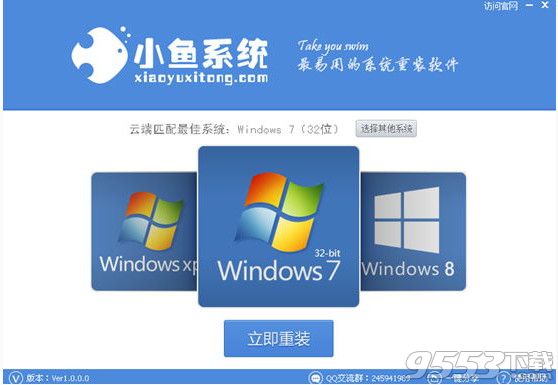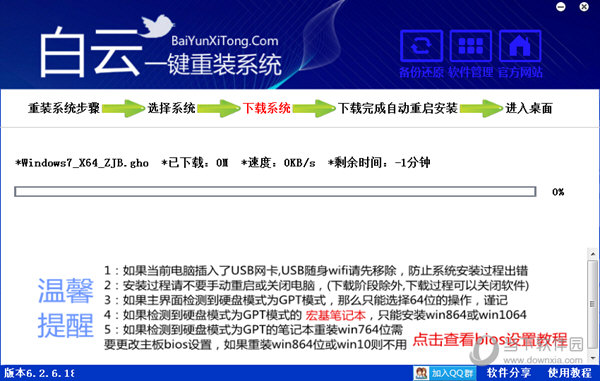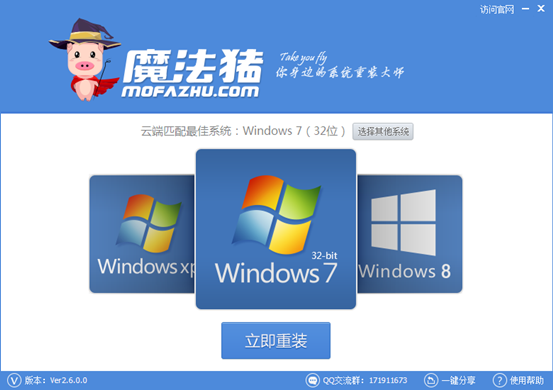Win10.1怎么升级 Win10.1在线升级与ISO镜像升级方法
更新时间:2017-07-04 17:19:14
Win10正式发布发布至今已经有一年时间了,微软今天正式发布了Windows 10 Anniversary Update周年更新版(简称Win10.1)。目前,用户已经可以通过多种方式升级Win10.1了,以下是电脑百事网小编带来的4种Win10.1升级方法,总有一种适合您。

Win10.1开发代号为RS1,版本号为Version 1607,编译版本号为Build 14393.10,用户可以通过以下方式升级到最新版本。
方法一:通过Windows Update在线升级
打开Win10设置,然后进入「更新和安全」,然后通过Windows更新完成升级,如图所示。
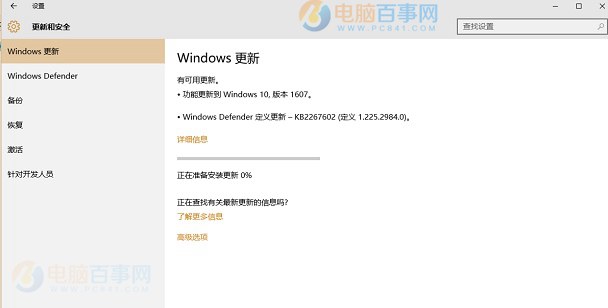
Windows Update升级Win10.1
注:从今天开始,微软已开始分批向全球Win10用户,通过Windows Update推送Win10.1更新,由于是分批推送,因此部分用户可能通过Windows更新暂时没有检测到新版本,需要耐心等待。
方法二:通过MCT工具升级
MCT英文全称为Media Creation Tool,是微软官方推出的系统更新工具,用户只需要在Win10电脑中下载安装MCT工具,并打开运行即可检测Win10版本更新,这是微软宣称升级Win10的最佳工具。
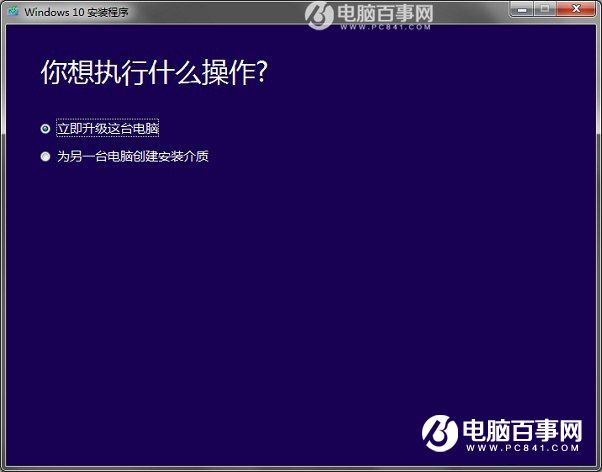
MCT工具升级Win10.1
MCT工具大家可以在网上搜索 Media Creation Tool 进行下载,下载后安装运行即可,在有网络的情况下,即可检测更新系统。此外,MCT工具还可以用来制作ISO镜像,功能还是比较强大的。
系统重装相关下载
Win10技巧相关推荐
- win10按f8无法进入安全模式怎么回事 一招简单进入win10安全模式的方法
- Win10固态硬盘怎么优化 提升SSD速度Win10优化固态硬
- win10自带安全软件怎么关闭 win10关闭自带杀毒软件的两种方法
- Win10玩dnf出现非法模块怎么办 非法模块解决办法
- win10机械硬盘检测不到怎么办 win10机械硬盘检测不到的处理办法
- 安装Win10 TH2正式版卡住不动怎么办?试试这10种解决办法
- win10搜索功能失效用不了如何解决 win10搜索功能搜不了文件的解决方法
- 关机还是休眠?一个命令告诉你上次Win10关闭方式
- win10免费吗 win10有免费版本吗
- Win10QQ登陆不了怎么办?Win10QQ无法访问个人文件夹
重装系统软件排行榜
- 【重装系统】无忧一键重装系统工具V5.8最新版
- 【一键重装系统】系统基地一键重装系统工具V4.0.8极速版
- 黑云一键重装系统软件下载免费版5.9.6
- 系统基地一键重装系统工具极速版V4.2
- 系统重装软件系统之家一键重装V1.3.0维护版
- 【重装系统软件下载】屌丝一键重装系统V9.9.0尊享版
- 【电脑系统重装】小马一键重装系统V4.0.8装机版
- 【电脑重装系统】小马一键重装系统V7.5.3
- 深度一键重装系统软件V8.8.5简体中文版
- 【电脑重装系统】黑云一键重装系统软件V4.2免费版
- 小白一键重装系统v10.0.00
- 【电脑重装系统】系统之家一键重装系统V6.0精简版
- 雨林木风一键重装系统工具V7.6.8贡献版
- 【重装系统】魔法猪一键重装系统工具V4.5.0免费版
- 【电脑重装系统】系统之家一键重装系统软件V5.3.5维护版
重装系统热门教程
- 系统重装步骤
- 一键重装系统win7 64位系统 360一键重装系统详细图文解说教程
- 一键重装系统win8详细图文教程说明 最简单的一键重装系统软件
- 小马一键重装系统详细图文教程 小马一键重装系统安全无毒软件
- 一键重装系统纯净版 win7/64位详细图文教程说明
- 如何重装系统 重装xp系统详细图文教程
- 怎么重装系统 重装windows7系统图文详细说明
- 一键重装系统win7 如何快速重装windows7系统详细图文教程
- 一键重装系统win7 教你如何快速重装Win7系统
- 如何重装win7系统 重装win7系统不再是烦恼
- 重装系统win7旗舰版详细教程 重装系统就是这么简单
- 重装系统详细图文教程 重装Win7系统不在是烦恼
- 重装系统很简单 看重装win7系统教程(图解)
- 重装系统教程(图解) win7重装教详细图文
- 重装系统Win7教程说明和详细步骤(图文)